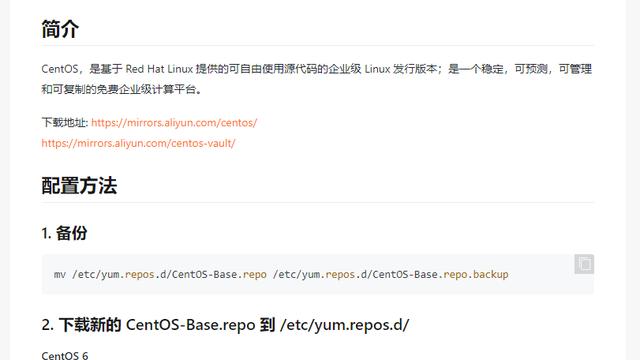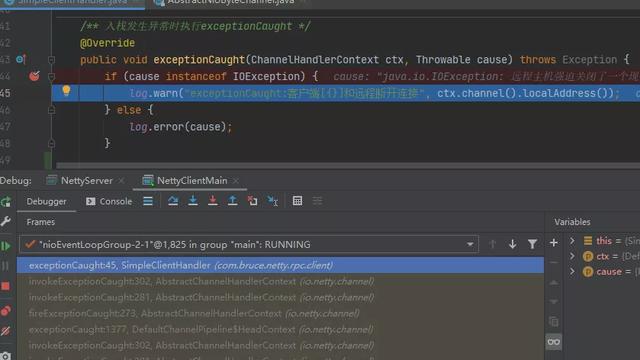最近需求在windows云服务器上安装NX10.0版本的UG软件,该版本需要安装Siemens_NX_10.0.3和Siemens_NX_10.0.3_Update_Win64补丁包。因为NX10.0存在些BUG,比如后处理构造器无法使用,所以我们需要更新补丁来修复存在的BUG。这两个文件5G多在服务器上下肯定需要不少的时间的(带宽受限:2M),既然本地有当然是希望直接上传过去了。
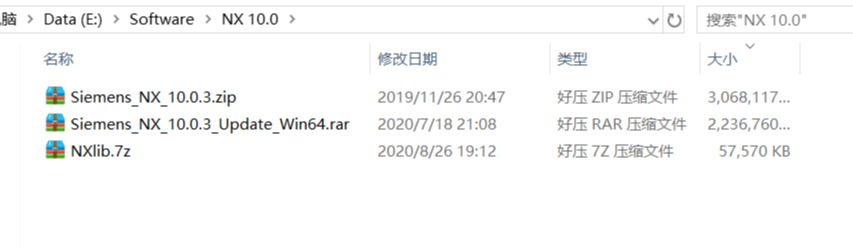
HFS传输异常
平时办公的时候文件传输只要开个FTP或者使用HFS就可以轻松的获取到文件,外网我们平时给朋友传文件基本都用QQ来实现。但是现在是云服务器(IP是公网的),而个人电脑属于内网IP 。虽然外网可以直接ping到服务器,但是服务器是没法直接访问到内网IP的。所以在本地搭建FTP或HFS都无法被云服务所访问的,centos系统可以利用Xshell的配套软件Xftp直接上传,那么Windows该怎么传文件呢?
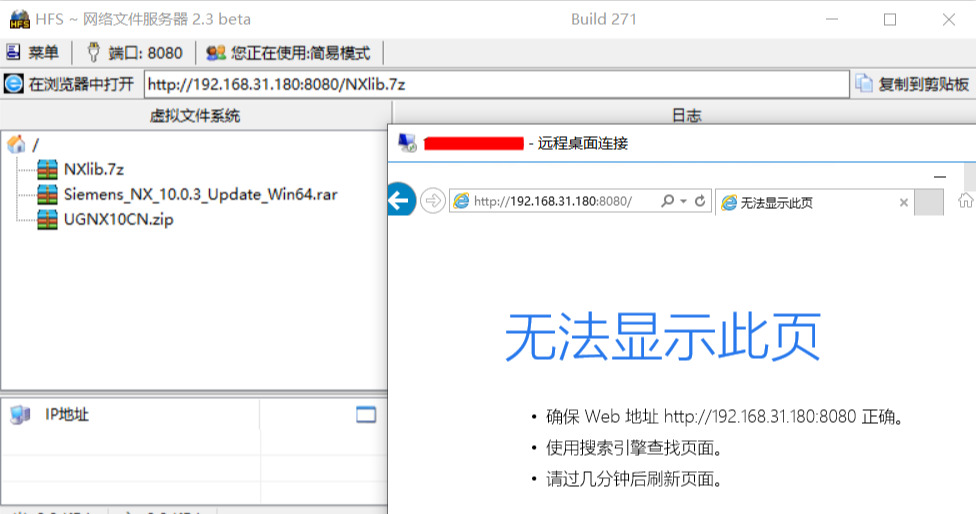
MSTSC远程桌面控制
这里我们可以利用MSTSC来实现,MSTSC(全称:Microsoft Telnet Screen Control)是微软提供的远程桌面空座工具。这个工具除了可以远程其他电脑外还可以挂载【本地资源】,在“远程桌面控制”对话框左下角点击“显示选项”就可以看到如下设置页面。
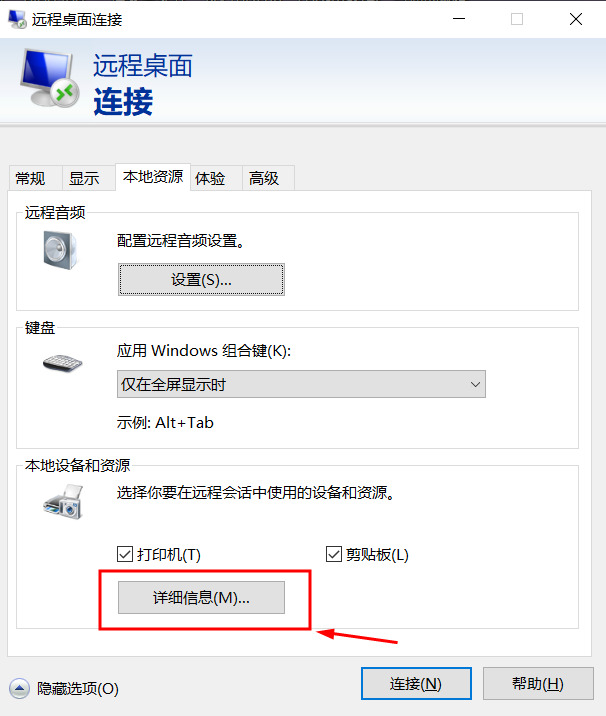
MSTSC传输
按理说MSTSC支持文件直接拖拽的,但是我拖上去的时候鼠标直接显示一个禁止图标出来了...。还好还可以复制粘贴,但是这文件大了传个3G文件竟然要3个多小时....。关键是对这服务器太不理解了,8核32G内存600G硬盘的虚拟机传个文件竟然卡顿黑屏。
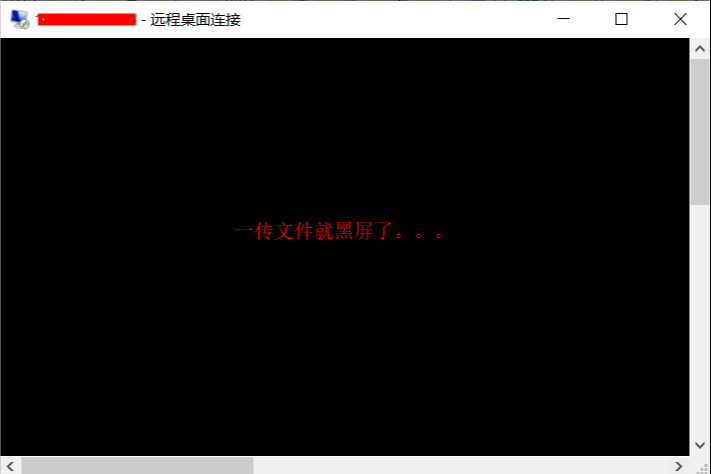
MSTSC配置
在选项卡中选择【本地资源】页签,单击下方的【详细信息】。在弹出的【本地设备和资源】窗口中选择【驱动器】模块,勾选需要上传到 Windows云服务器的文件所在的本地硬盘。
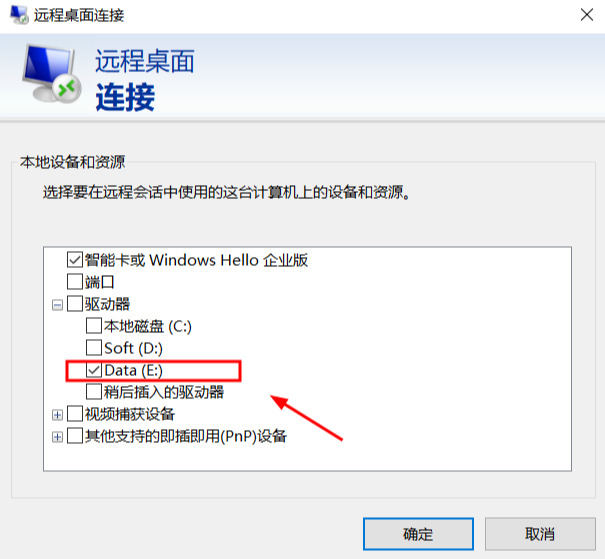
MSTSC访问
接下来我们就可以开始远程登录Windows云服务器,输入用户名和密码登录。打开“此电脑”就可以看到勾选的本地磁盘映射的盘符,打开已挂载的本地硬盘并将需要拷贝的本地文件复制到Windows服务器的其他硬盘中即完成文件上传操作(跟操作FTP一样非常的简单)。
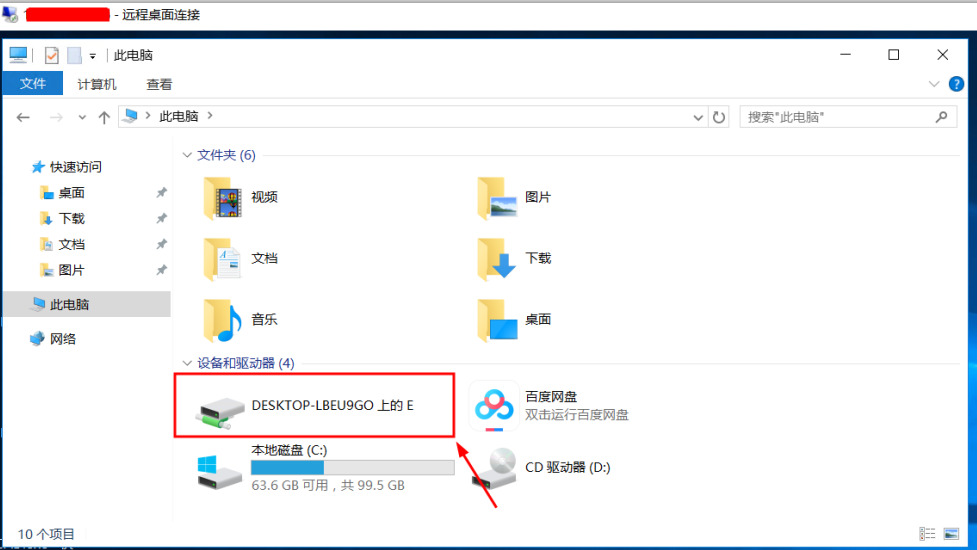
FileZilla 传输
当然你也可以通过软件来实现,原理类似socket传输【C#实战026:socket实现单文件传输】。在云服务器端安装FileZilla Server服务并配置ip、端口、用户名和密码,在本机安装 FileZilla客户端并配置相关信息进行连接。
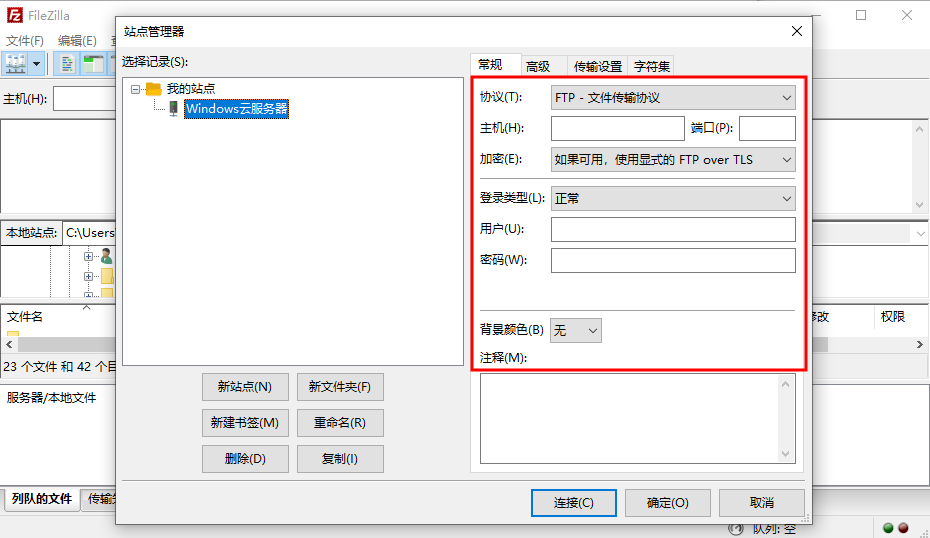
总结:
前面说的FTP和HFS都是指本地Windows开启对应的服务,让Windows云服务器来访问资源。如果你想用FTP来传输那么就需要在云服务器端开启FTP功能,因为内网可以Ping通云服务IP而云服务无法直接Ping通内网IP。以上内容是小编给大家分享的【本地Windows系统如何向Windows云服务器上传文件】,希望对大家有所帮助,如果大家有任何疑问请给我留言,小编会及时回复大家的。